
Gabriel Brooks
0
814
116
 Hvis det er på tide at købe en ny computer, kommer computeren sandsynligvis med Windows 8 (medmindre du køber en Mac). Microsoft har ikke inkluderet en tutorial med Windows 8 - bortset fra kryptik “flyt din mus ind i ethvert hjørne” linje - så du skal undersøge lidt for at komme i gang med den nyeste version af Windows.
Hvis det er på tide at købe en ny computer, kommer computeren sandsynligvis med Windows 8 (medmindre du køber en Mac). Microsoft har ikke inkluderet en tutorial med Windows 8 - bortset fra kryptik “flyt din mus ind i ethvert hjørne” linje - så du skal undersøge lidt for at komme i gang med den nyeste version af Windows.
Spørg alle, der bruger Windows 8 på en standard bærbar computer eller desktop (ikke en tablet), og de vil fortælle dig, at nøglen til at komme sammen med Windows 8 ignorerer så meget af den nye grænseflade som muligt Windows 8 i daglig brug: Hvad er Kan det virkelig lide? Windows 8 i daglig brug: Hvordan er det virkelig? Du hader Windows 8, ikke sandt? Du har aldrig brugt det, du har ikke engang set det i aktion (bortset fra via et par YouTube-videoer), men du hader det. Det er meningsløst, det er grimt, det er uhåndterligt… dig…. Standardskrivebordet er der stadig under alt det “Moderne” grænseflade.
Hvor er skrivebordet?
Når du først logger på Windows 8, ser du den nye startskærm på fuld skærm. Ny “Moderne” apps, som du kan installere fra Windows Store Bare installer apps og spil i Windows 8 Installer blot apps og spil i Windows 8 En af de vigtigste fordele ved den nye Windows 8 Consumer Preview er tilføjelsen af Windows 8 Store, fraværende fra den forrige Windows 8 Developer preview. Dette nye værktøj strømline processen, så ... kun kan køre i dette fuldskærmsmiljø.
Vi kommer dog til det senere. For tiden er den vigtigste ting, du har brug for at vide, at det traditionelle Windows-skrivebord stadig er der og stadig kan køre al din gamle software. For at komme til skrivebordet er det eneste, du skal gøre, at klikke på skrivebordsflisen på din startskærm. Du kan også trykke på Windows-tasten + D for at starte skrivebordet.
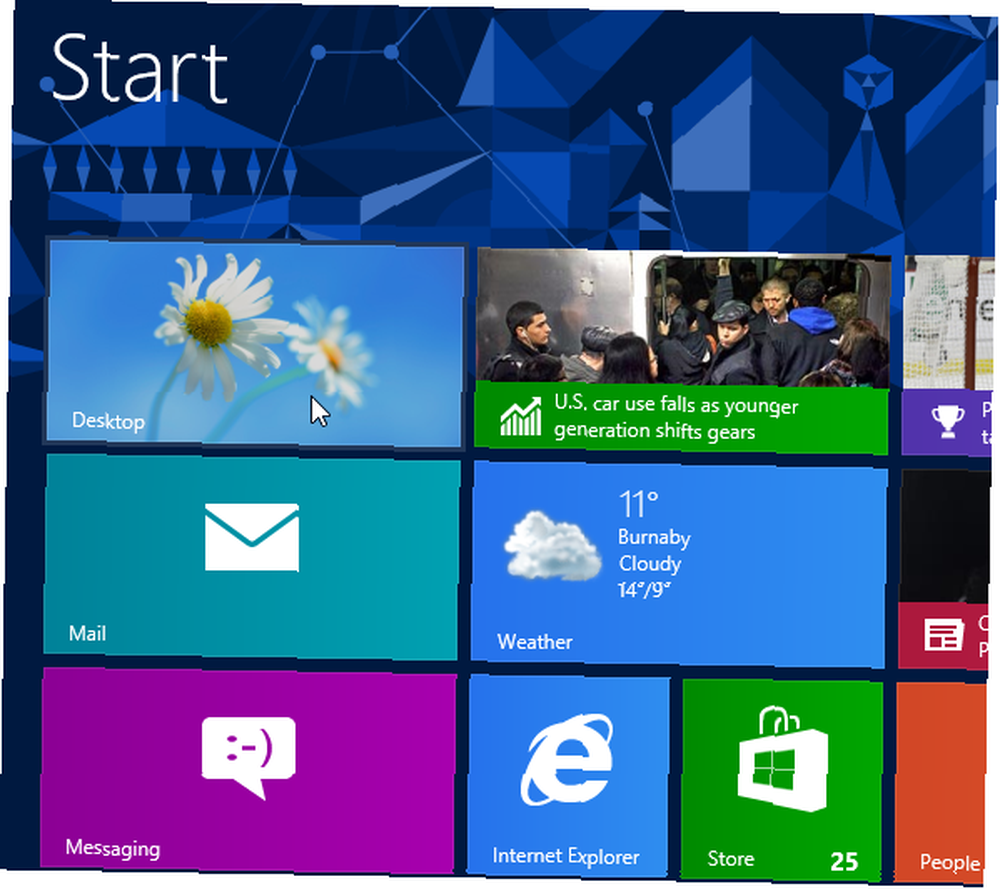
Bemærk, at hvis du har købt en Windows RT-enhed, kan skrivebordet ikke køre al din gamle desktop-software - men du har sandsynligvis købt en Windows 8-enhed. Windows RT Windows RT - Hvad du kan & ikke kan gøre Windows RT - Hvad du kan & ikke kan gøre Windows RT-udgaven blev diskret lanceret for omkring halvanden måned siden med flagskibet Microsoft Surface RT tablet-enhed. Selvom visuelt ikke kan skelnes fra Windows 8, er der nogle vigtige forskelle med hensyn til, hvad ... enheder er meget upopulære, med undtagelse af Microsofts Surface RT Microsoft Surface Tablet Review og Giveaway Microsoft Surface Tablet Review og Giveaway Surface-tabletten er et flagskib Microsoft-produkt - dets første skridt ind på tabletmarkedet som en hardwareproducent. Det er næsten lige så låst som iPad - de eneste applikationer, du kan installere og ... .
Hvor er min startknap?
Nu er du på skrivebordet, som skal se meget velkendt ud. Det er Windows 7-skrivebordet, men med en række forbedringer som en bedre task manager Windows 8 Task Manager: En perle skjult i almindelig syn Windows 8 Task Manager: En perle skjult i almindeligt syn Mens mange dele af Windows 8 kan diskuteres ( måske er Moderne fremtiden; måske er det ikke), et element i Windows 8, der har gennemgået en massiv eftersyn og gjort det utvetydigt mere fantastisk, er den…, forbedrede filkopiering dialog og indbygget tidsmaskinsikkerhed Vidste du, at Windows 8 har en indbygget sikkerhedskopi af Time Machine? Vidste du, at Windows 8 har en indbygget sikkerhedskopi af Time Machine? Vi glemmer undertiden med alt fokus på Windows 8s nye "moderne" interface, men Windows 8 har en række store desktopforbedringer. En af dem er File History, en indbygget backup-funktion, der fungerer…. Du vil dog bemærke, at der ikke er nogen Start-knap mere.
Start-knappen er faktisk til stede, men skjult. Du kan få den til at vises ved at flytte musen til skærmens nederste venstre hjørne og klikke på. Dette åbner startskærmen, hvor du var tidligere. Du kan også let starte Start-skærmen ved at trykke på Windows-tasten på dit tastatur.
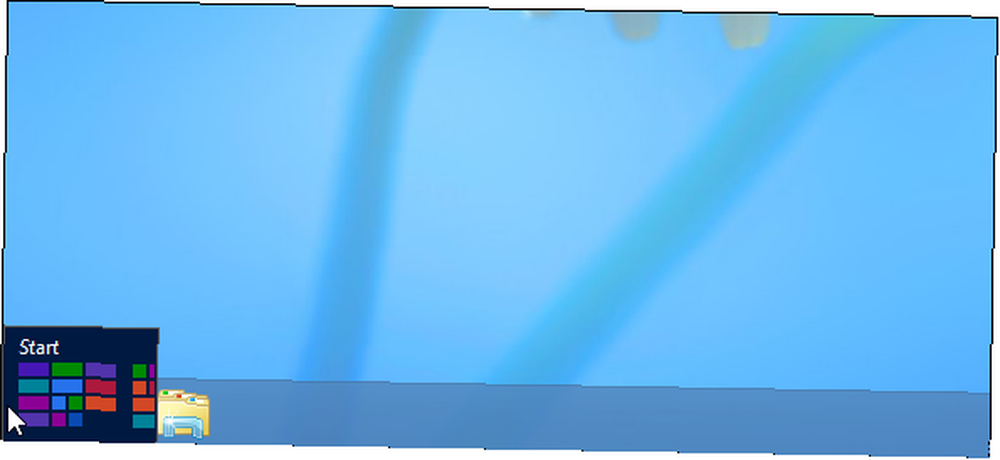
For at starte en applikation fra startskærmen skal du klikke på dens genvej, som du normalt ville - desktop apps vises også her. Du kan også begynde at skrive på Start-skærmen for at søge i dine installerede applikationer, ligesom i Windows 7-startmenuen. For at se alle dine installerede applikationer skal du højreklikke et sted på startskærmen (ikke på en flise), klikke på Alle apps i bunden af skærmen, og du vil se dine installerede programmer.
Start-skærmen er i det væsentlige efterfølgeren til Start-menuen - tænk på den som en startmenu på fuld skærm. Programmer, du installerer, får genveje på din startskærm, så du kan arrangere disse genveje, som du vil. Du kan også bruge søgefunktionen til hurtigt at starte apps.

For at gøre tingene lettere skal du fastgøre applikationer, du bruger på skrivebords proceslinjen - når de kører, skal du højreklikke på deres proceslinjeikoner og vælge indstillingen Fastgør. Du kan derefter let starte programmerne fra din proceslinje uden at åbne startskærmen på fuld skærm og forlade dit skrivebord.
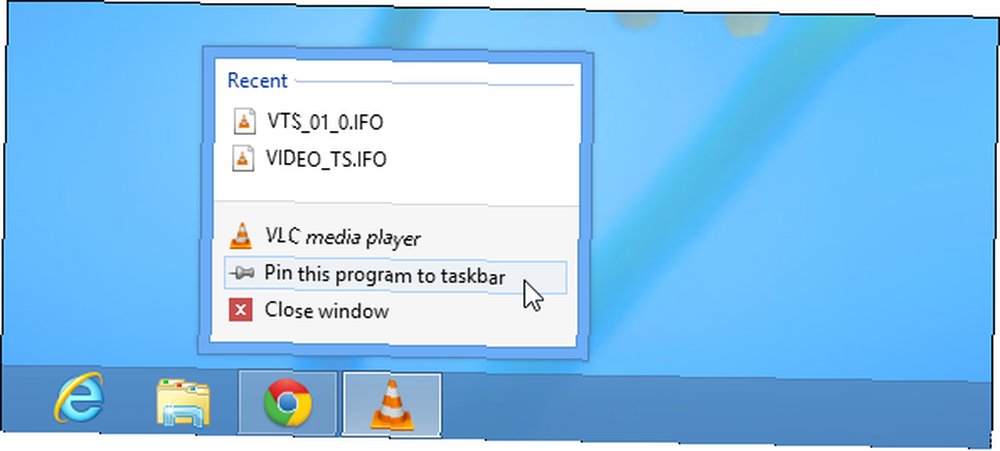
Hvordan lukker jeg mig?
Bemærk, at den skjulte startknap ikke er den eneste specielle “varmt hjørne.” Du kan også flytte musemarkøren til øverste eller nederste højre hjørne af skærmen og derefter flytte den mod midten af skærmen for at få adgang til “charms.” For det meste skal du ikke have adgang til disse charme, medmindre du bruger moderne applikationer. Valgene Luk og Genstart er dog placeret under indstillingscharm.
Bare rolig - der er mange andre måder at lukke din Windows 8-computer på Sådan lukkes Windows 8 Sådan lukkes Windows 8 Windows 8 bringer de største ændringer til den velkendte Windows-grænseflade siden Windows 95. Funktionen Luk ikke er ' hvor du kunne forvente at finde den - faktisk hele den klassiske Start-menu og Start ... inklusive med dens fysiske tænd / sluk-knap.
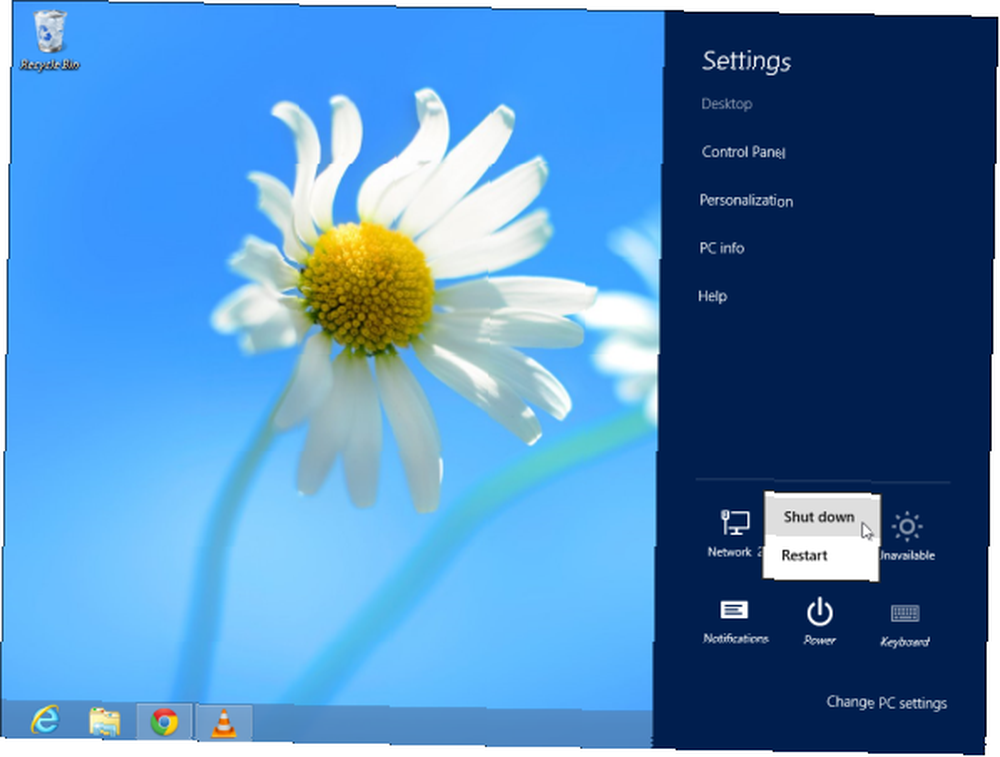
Flyt musemarkøren til øverste venstre hjørne af din skærm, så får du adgang til en app-switcher, der kun fungerer til “Moderne” apps, ikke desktop-apps - du behøver ikke at bruge det, medmindre du bruger de nye apps i moderne stil.
Skal jeg bruge alt dette nye ting??
For så vidt angår Start-skærmen og Moderne apps, behøver du kun at se Start-skærmen, når du logger ind. Du kan derefter bruge din computer normalt, undgå det så meget som muligt og bruge desktop-applikationer. Fastgør applikationsgenveje til din proceslinje, og du behøver ikke bruge den til at starte apps. Moderne apps er mere velegnede til tablets end typiske desktops og laptops.
Microsoft giver os ikke en mulighed for at starte op på skrivebordet eller bruge en traditionel startmenu, men du kan gøre dette alligevel. Installer en startmenu fra tredjepart Startmenu, hvordan jeg savner dig: 4 måder at oprette en startmenu på Windows 8 Startmenu, hvordan jeg savner dig: 4 måder at oprette en startmenu på Windows 8 Windows 8 bragte øksen ned på Start-menuen. Dette er en funktion, som ingen har lagt særlig vægt på i årevis, men dens utidige død er forårsaget alle slags fortvivlelse. Ikke kun ... som den populære Start8, og du har et traditionelt skrivebord, der vises, når du logger ind. Der vil dog være en forsinkelse, før skrivebordet vises. Disse Start-menuer kan også let deaktivere de varme hjørner for dig, så du kan have et mere traditionelt skrivebord.
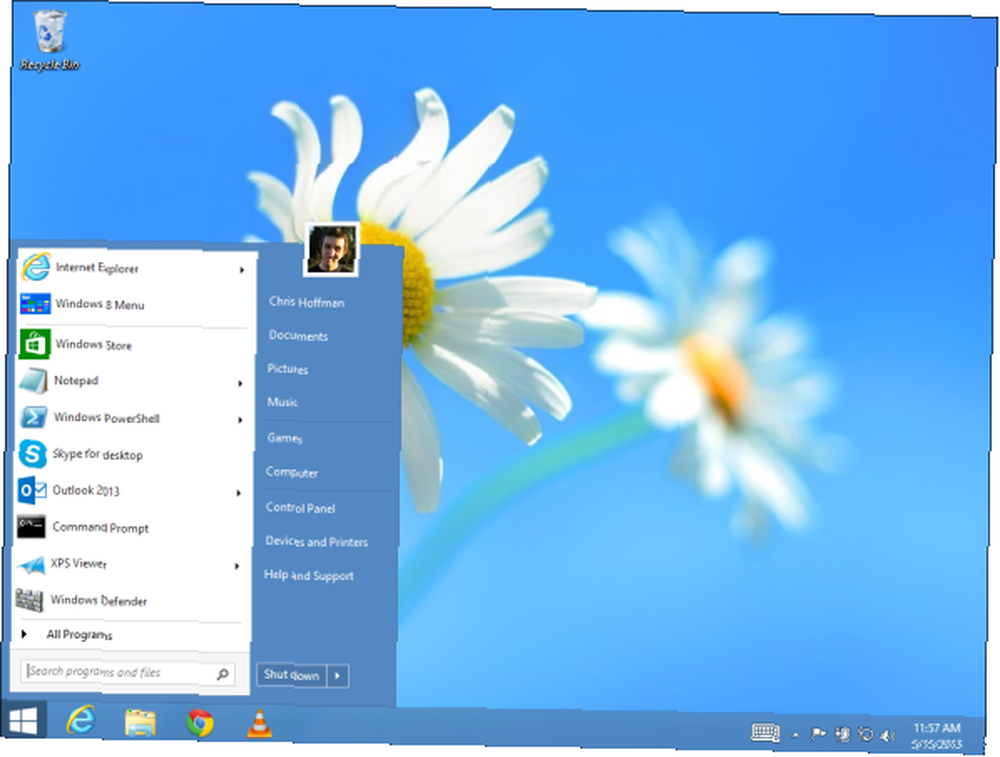
Windows 8 giver meget mere mening på en touch-aktiveret computer, men du har sandsynligvis ikke købt en touch-aktiveret maskine, da de er meget dyrere - de fleste mennesker køber stadig computere uden touch support. Hvis du har en berøringsaktiveret Windows 8-maskine, kan du tjekke vores udskrivbare snyderi til Windows 8s berørings- og musebevægelser.
For mere dybdegående information om, hvordan du får fat i Windows 8 - herunder hvordan du bruger det nye moderne miljø med alle disse Windows Store-apps - se vores gratis Windows 8-guide.
Har du andre spørgsmål? Spørg endelig! Og hvis du allerede har mestret Windows 8, skal du dele dine egne tip til opgradering til Windows 8. Hvad var din største udfordring?











